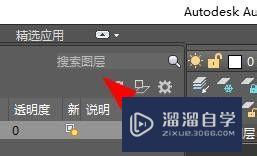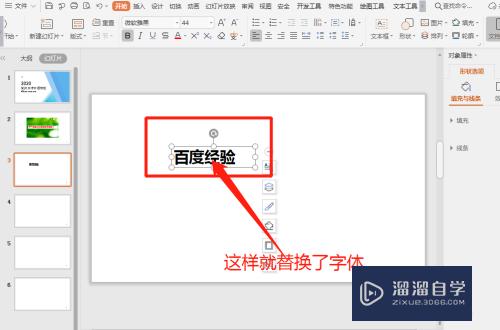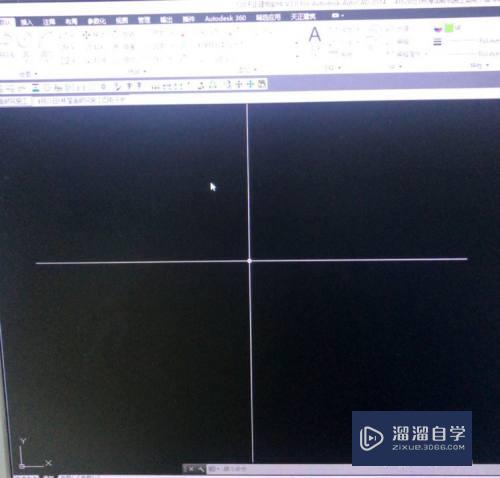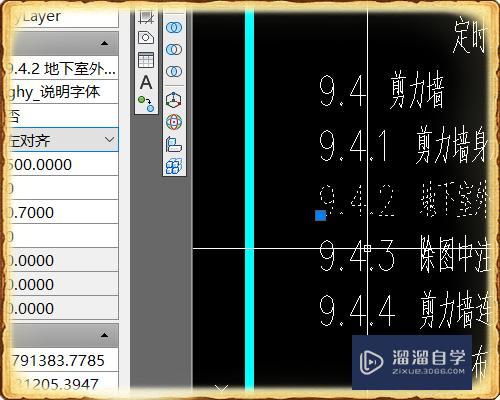CAD如何设置快速黑白打印(cad如何设置快速黑白打印模式)优质
CAD怎么简单快速设置黑白打印呢?很多人都不会。我们在打印样式表中进行一下设置便可以达到快速进行黑白打印。具体的设置方法。下面小渲来详细的讲解一下CAD如何设置快速黑白打印的。
如果您是第一次学习“CAD”那么可以点击这里。免费观看CAD最新课程>>
工具/软件
硬件型号:华硕(ASUS)S500
系统版本:Windows7
所需软件:CAD2020
方法/步骤
第1步
先打开一个CAD文档。然后点击A图标;
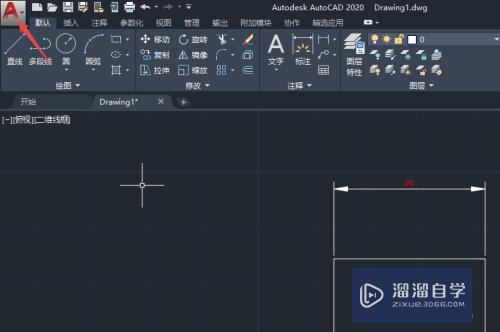
第2步
之后点击打印;
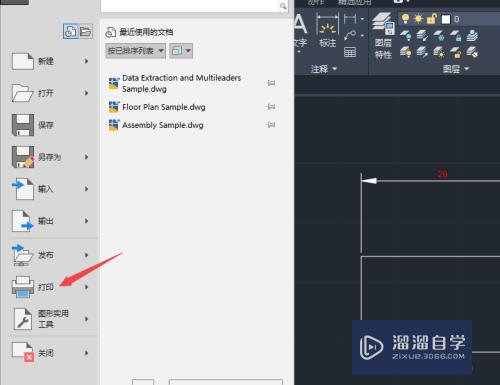
第3步
然后点击打印样式表下方的下拉箭头;
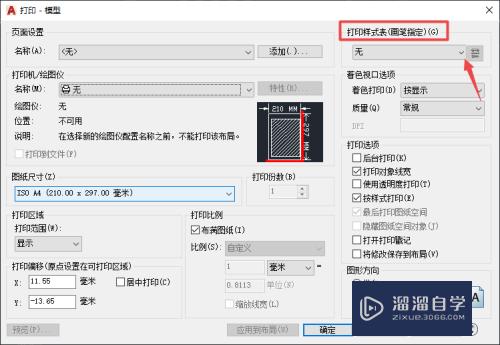
第4步
然后我们选择monochrome.ctb。这个是黑白打印的选项;
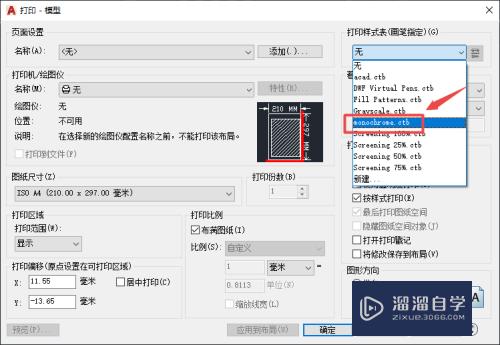
第5步
然后点击弹窗中的是;
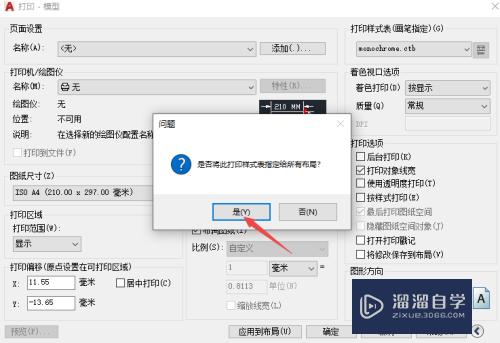
第6步
之后点击显示边上的下拉箭头;
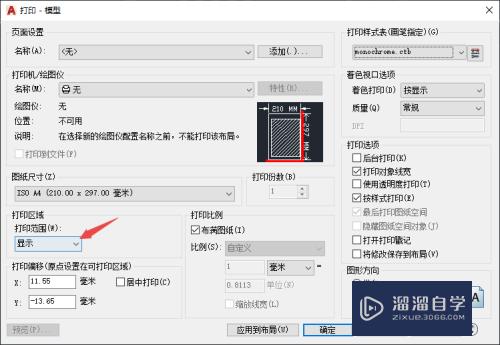
第7步
然后点击窗口;
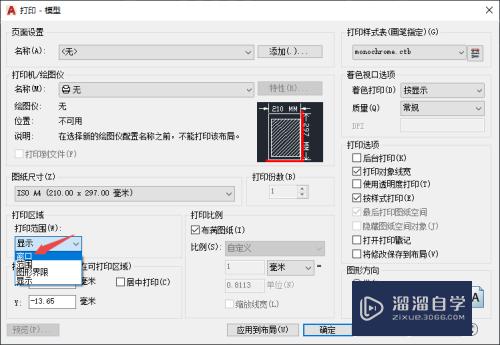
第8步
之后选择一个窗口区域;
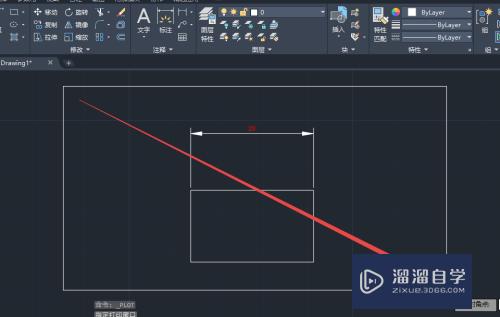
第9步
然后点击打印机/绘图仪下方的下拉箭头。然后选择连接的打印机;
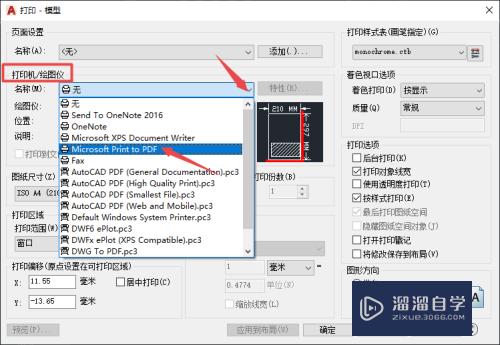
第10步
之后点击应用到布局;
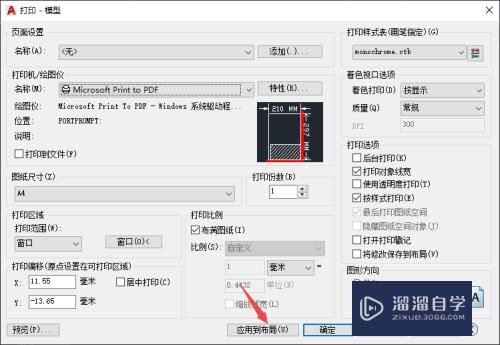
第11步
最后。我们点击确定即可。这样打印出来的就会是黑白的了。
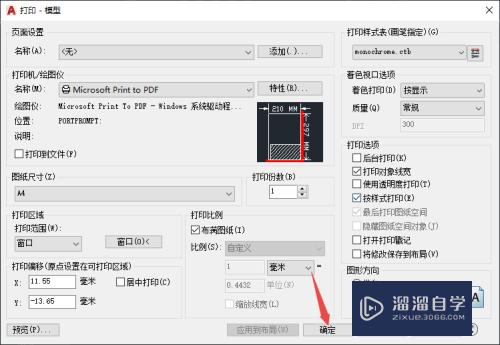
以上关于“CAD如何设置快速黑白打印(cad如何设置快速黑白打印模式)”的内容小渲今天就介绍到这里。希望这篇文章能够帮助到小伙伴们解决问题。如果觉得教程不详细的话。可以在本站搜索相关的教程学习哦!
更多精选教程文章推荐
以上是由资深渲染大师 小渲 整理编辑的,如果觉得对你有帮助,可以收藏或分享给身边的人
本文标题:CAD如何设置快速黑白打印(cad如何设置快速黑白打印模式)
本文地址:http://www.hszkedu.com/69411.html ,转载请注明来源:云渲染教程网
友情提示:本站内容均为网友发布,并不代表本站立场,如果本站的信息无意侵犯了您的版权,请联系我们及时处理,分享目的仅供大家学习与参考,不代表云渲染农场的立场!
本文地址:http://www.hszkedu.com/69411.html ,转载请注明来源:云渲染教程网
友情提示:本站内容均为网友发布,并不代表本站立场,如果本站的信息无意侵犯了您的版权,请联系我们及时处理,分享目的仅供大家学习与参考,不代表云渲染农场的立场!